自宅などにあるパソコンへ専用USBを接続するだけで簡単・安全に社内のパソコンを遠隔操作(リモートアクセス)ができるV-Warpは手元のパソコンと社内のパソコンでドライブやクリップボードの共有・プリントスクリーン(スクリーンショット)・印刷などを禁止して高いセキュリティ性を担保していました。
この度、V-Warpでは上記の項目を管理者が許可・禁止の変更を行えるようになりました。
V-Warpの管理画面内「ライセンス情報」のページから、利用設定を変更することができます。
①利用設定変更の対象となる行をクリックし、「ライセンス情報」画面を表示します。 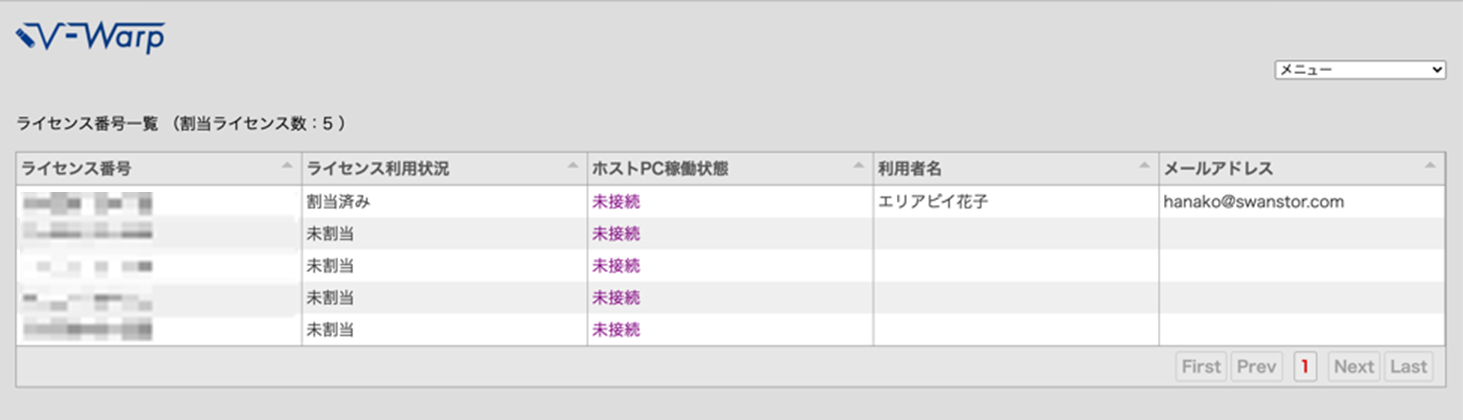
ライセンス毎に情報が表示されます。 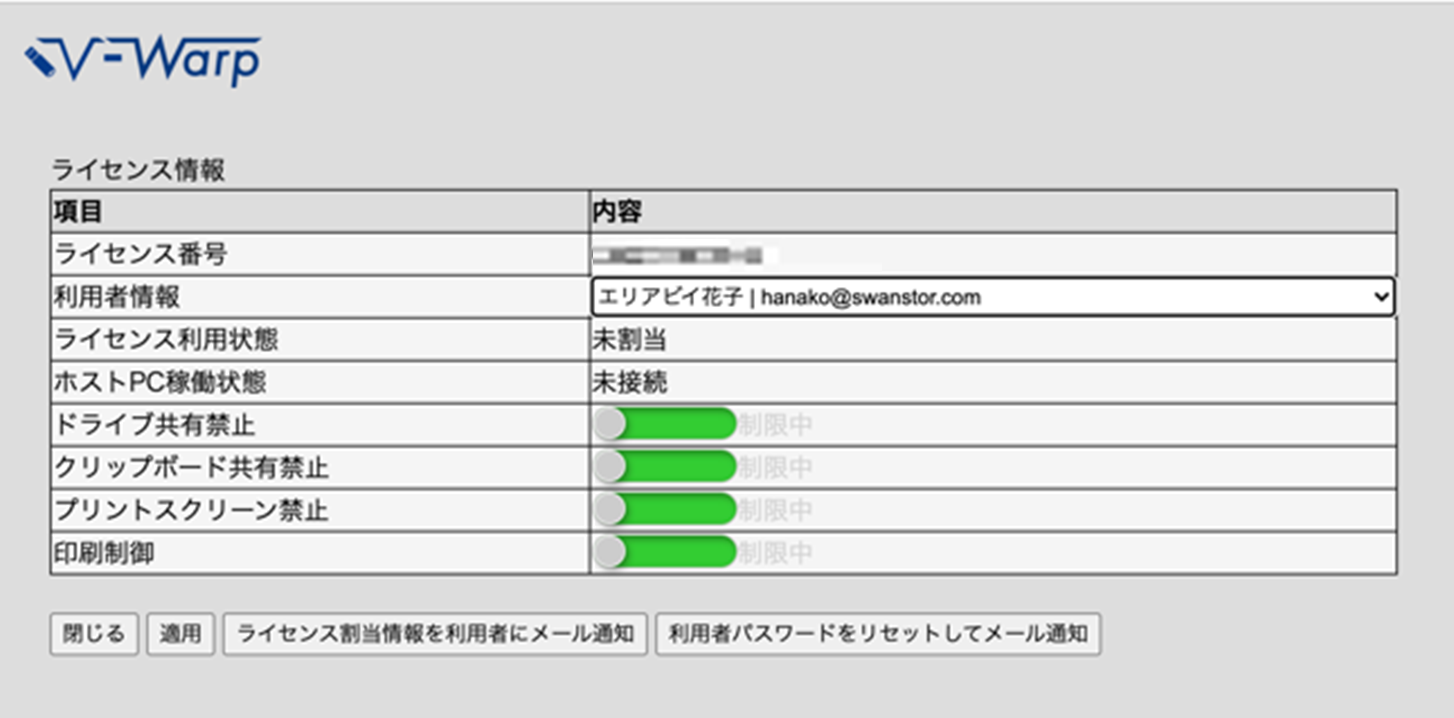 変更できる項目は「ライセンス利用状態」「ドライブ共有禁止」「クリップボード共有禁止」「プリントスクリーン禁止」「印刷制御」です。
変更できる項目は「ライセンス利用状態」「ドライブ共有禁止」「クリップボード共有禁止」「プリントスクリーン禁止」「印刷制御」です。
ライセンス利用状態では社内にあるパソコン(ホストPC)へのリモートデスクトップアクセスを利用可能・利用不可(一時停止)の設定が行えます。

ドライブ共有禁止では手元のパソコン(クライアントPC)にあるドライブ(パソコン内に保存されているデータ等)をリモートデスクトップ先と共有する機能を禁止、または許可する設定が行えます。
デフォルトは、共有する機能を禁止した「制限中」の状態です。スライドスイッチで「制限中」「制限解除」を切り替え、設定変更が可能です。
※Macでは本機能は無効です。

ドライブ共有が許可(制限解除)されている場合は下記の様にリモートデスクトップアクセス先のパソコン(オレンジ枠内)から手元のパソコンのドライブ情報を開いたり変更したりすることが可能です。赤枠内は手元のパソコン名が表示されます。
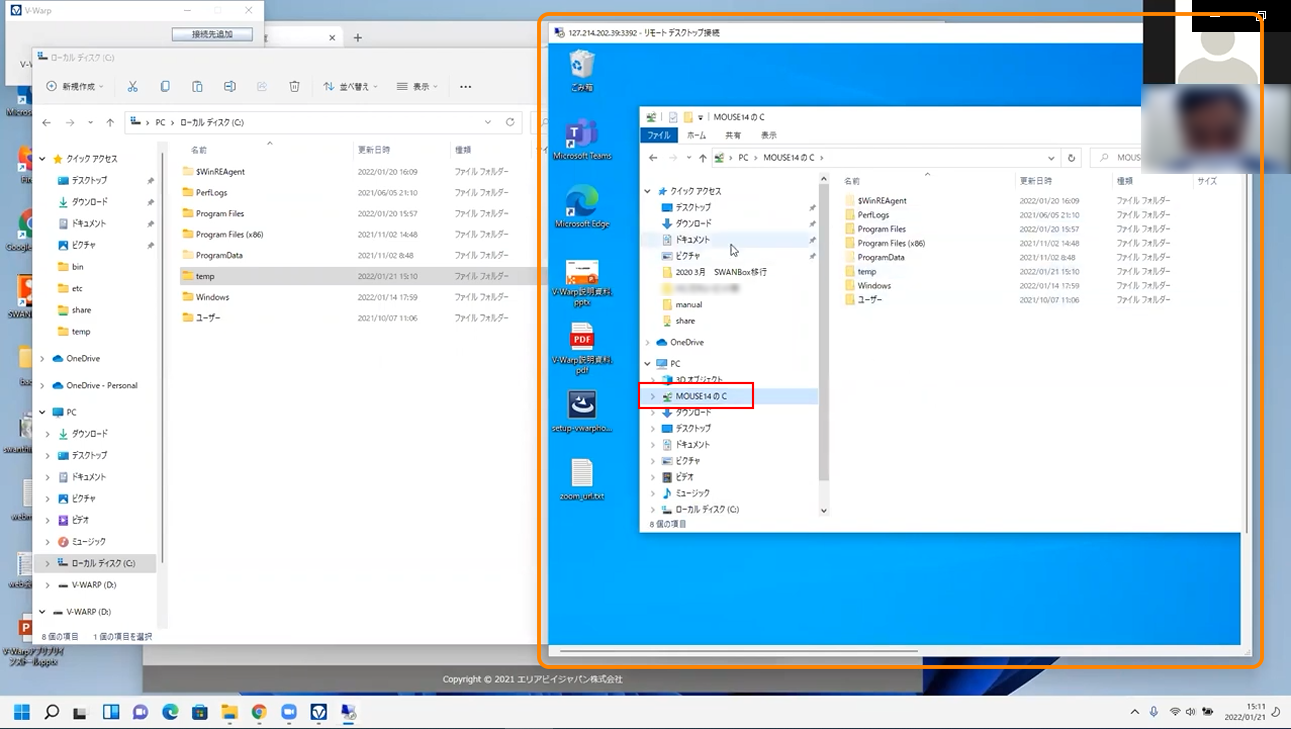
クリップボード共有禁止ではクリップボードの共有を禁止、または許可する設定が行えます。
デフォルトは、クリップボードの共有を禁止した「制限中」状態で、手元のパソコン(クライアントPC)でコピーした情報をリモートデスクトップ先のパソコンにペーストや、その逆ができなくなります。また、手元のパソコン(クライアントPC)側単体でもクリップボードの利用ができなくなります。
スライドスイッチで「制限中」「制限解除」を切り替え、設定変更が可能です。

プリントスクリーン禁止では手元のパソコン(クライアントPC)のプリントスクリーン機能を利用可能、または利用不可にする設定が行えます。デフォルトは、利用不可の「制限中」状態です。
スライドスイッチで「制限中」「制限解除」を切り替え、設定変更が可能です。
※Macでは本機能は無効です。

印刷制御ではリモートデスクトップアクセス先から手元のパソコン(クライアントPC)に接続されたプリンターの利用を禁止、または許可する設定が行えます。デフォルトは、プリンターの利用を禁止した「制限中」状態です。
スライドスイッチで「制限中」「制限解除」を切り替え、設定変更が可能です。
※Macでは本機能は無効です。
